- Yazar Jason Gerald [email protected].
- Public 2024-01-19 22:14.
- Son düzenleme 2025-01-23 12:50.
Bu wikiHow makalesi sana Facebook'ta bir sayfayı veya gönderiyi beğenmemeyi öğretir. Bunu mobil cihaz uygulamasında ve bilgisayar web sitesinde yapabilirsiniz.
Adım
Yöntem 1/2: Sayfayı Beğenme
Mobil Perangkat'ta
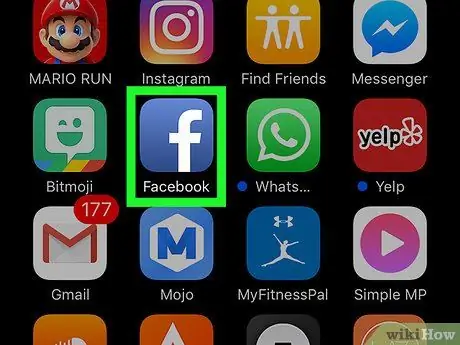
Adım 1. Facebook'u başlatın
Uygulama simgesi, içinde beyaz bir "f" bulunan koyu mavidir. Tabletinizde veya telefonunuzda Facebook'a giriş yaptıysanız, Facebook Haber Kaynağı açılacaktır.
Facebook'ta oturum açmadıysanız, devam etmeden önce e-posta adresinizi (veya telefon numaranızı) ve şifrenizi girin
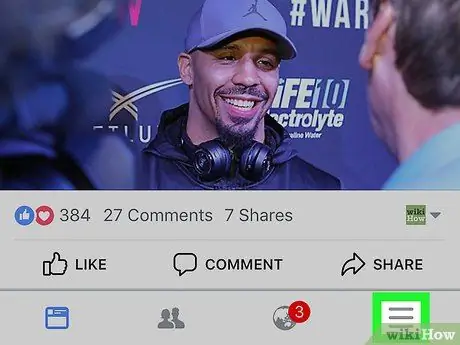
Adım 2. Sağ alt köşedeki (iPhone) veya sağ üst köşedeki (Android) simgesine dokunun
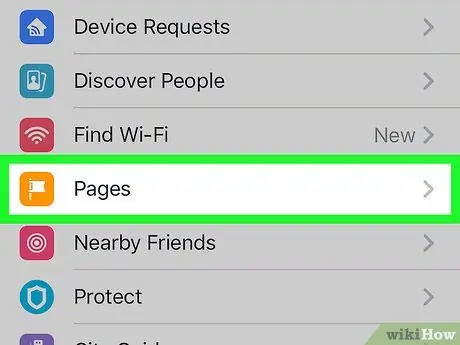
Adım 3. Ekranı aşağı kaydırın, ardından Sayfalar'a dokunun
Menünün ortasında.
Android kullanıyorsanız, ekranı aşağı kaydırın ve öğesine dokunun. Sayfaları beğen.
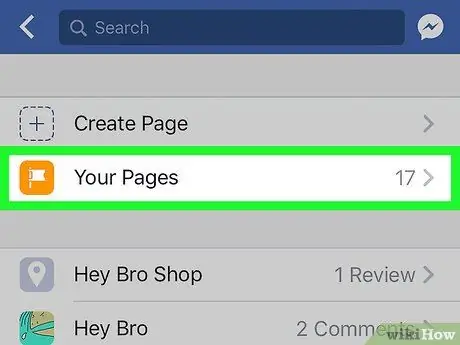
Adım 4. Sayfalar'a dokunun
Bu seçenek ekranın üst kısmında bulunur.
Bir Android cihaz kullanıyorsanız bu adımı atlayın
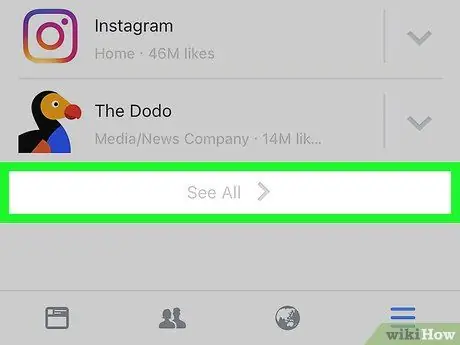
Adım 5. Ekranı aşağı kaydırın, ardından “Beğenilen Sayfalar” bölümünün altındaki Tümünü Gör'e dokunun
Bu seçenek ekranın alt kısmındadır. Tüm beğenilen sayfaları içeren bir sayfa görüntülenecektir.
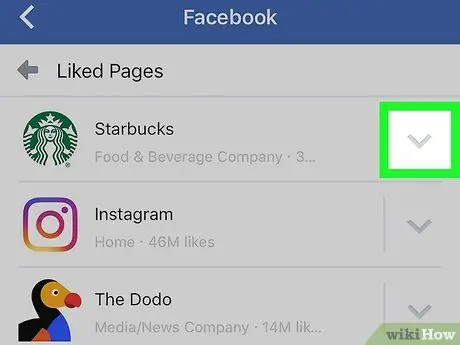
6. Adım. öğesine dokunun.
Beğenilmez olarak değiştirmek istediğiniz sayfanın sağında bulunur.
Bir açılır menü görüntülenecektir.
Beğenmediğiniz bir sayfayı bulmak için aşağı kaydırmanız gerekebilir
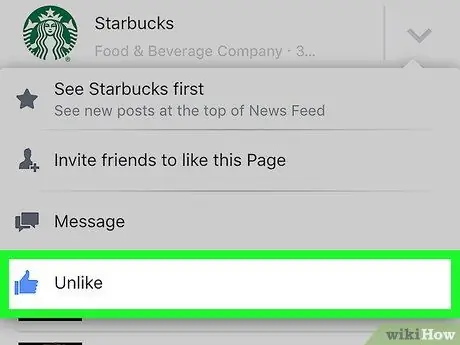
Adım 7. Farklı Ol'a dokunun
Bu mavi başparmağa dokunmak, sayfayı beğenmediğiniz anlamına gelir.
Sayfa, " Beğenilen Sayfalar " listesinden hemen kaldırılmayacaktır. Beğenilmeyen sayfaların listesini yenilemek ve sayfayı silmek için önceki sayfaya dönün
Masaüstü Bilgisayarda
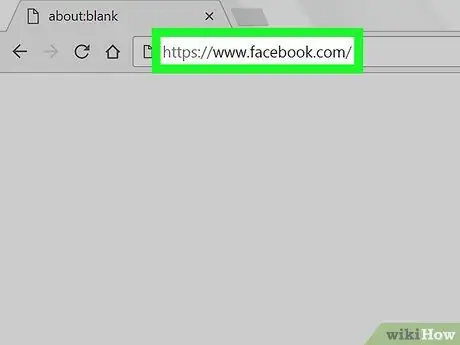
Adım 1. Facebook sitesini ziyaret edin
Bir web tarayıcısı başlatın ve https://www.facebook.com adresini ziyaret edin. Facebook'ta oturum açtıysanız, Haber Kaynağı sayfası açılacaktır.
Facebook'ta oturum açmadıysanız, devam etmek için e-posta adresinizi (veya telefon numaranızı) ve şifrenizi girin
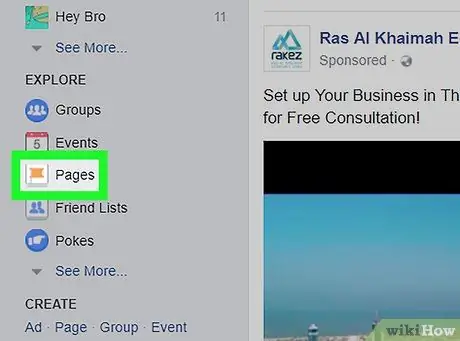
Adım 2. Sayfanın sol tarafındaki Sayfalar sekmesine tıklayın
-
Bu kısayol yoksa, önce tıklayın
ardından tıklayın Sayfaları yönet.
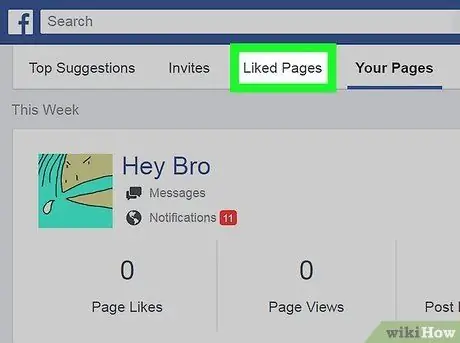
Adım 3. Beğenilen Sayfalar'a tıklayın
Bu sekme sayfanın en üstündedir.
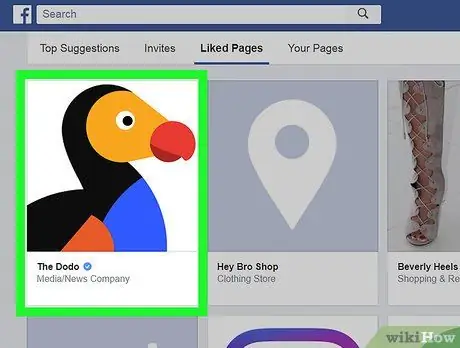
Adım 4. Beğenilmez olarak değiştirmek istediğiniz sayfayı seçin
Şu anda beğenilen tüm sayfalar bu sayfada. Öyleyse arayın ve beğenmediğiniz sayfaya tıklayın.
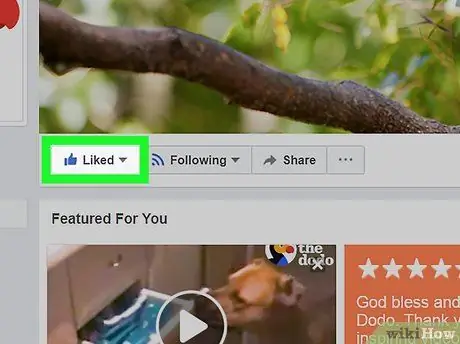
Adım 5. Beğenilen'i seçin
Kapak fotoğrafının sol alt köşesindedir.
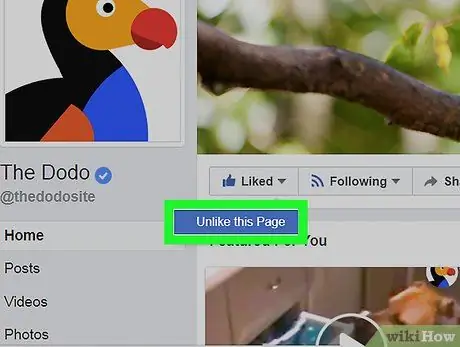
Adım 6. Bu sayfadan farklı olarak'a tıklayın
Düğmenin altında beğenildi. Böyle yaparak sayfayı beğenmeyeceksiniz.
Yöntem 2/2: Gönderileri Beğenmeme
Mobil Perangkat'ta

Adım 1. Facebook'u başlatın
Uygulama simgesi, içinde beyaz bir "f" bulunan koyu mavidir. Tabletinizde veya telefonunuzda Facebook'a giriş yaptıysanız, Facebook Haber Kaynağı sayfası açılır.
Facebook'ta oturum açmadıysanız, devam etmeden önce e-posta adresinizi (veya telefon numaranızı) ve şifrenizi girin
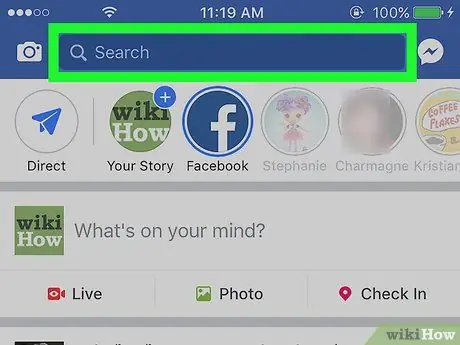
Adım 2. Ekranın üst kısmındaki "Ara" alanına dokunun
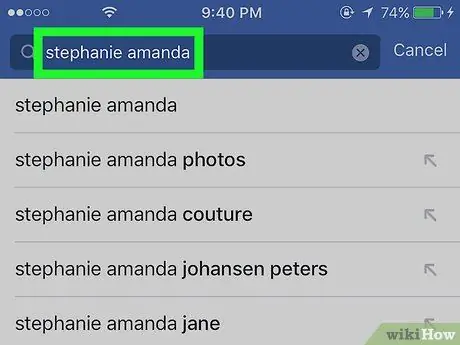
Adım 3. İstediğiniz kişinin adını yazın
Bu, beğendiğiniz içeriği (video, durum veya fotoğraf gibi) yayınlayan kişinin adıdır.
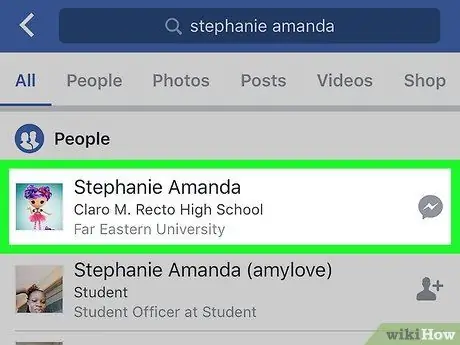
Adım 4. Kişinin adına dokunun
Adı açılır menüde " Ara " sütununun altında görünür. Kişinin profil sayfası açılacaktır.
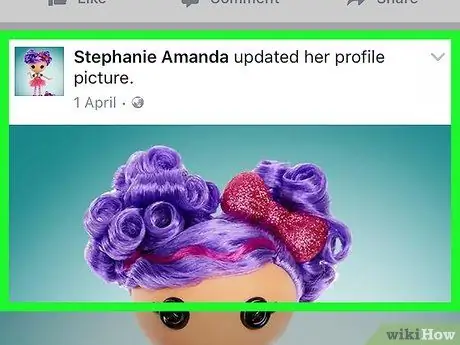
Adım 5. Reddetmek istediğiniz gönderiyi arayın
Beğendiğiniz bir gönderi bulana kadar kişinin Facebook sayfasını arayın.
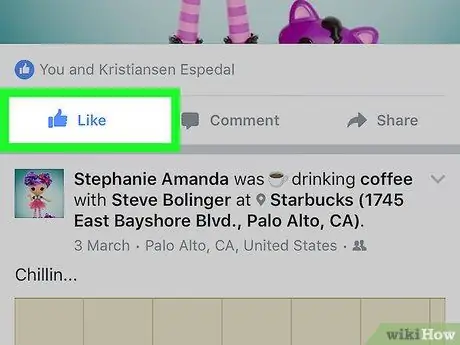
6. Adım. Mavi Beğen düğmesine dokunun
Başparmak şeklindeki bu düğme, gönderiyi beğendiğinizi belirtmek için maviye döner. Üzerine dokunduğunuzda, bu düğme griye dönerek gönderiden memnun olmadığınızı gösterir.
Masaüstü Bilgisayarda
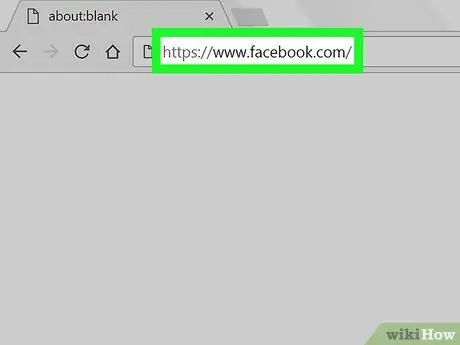
Adım 1. Facebook sitesini ziyaret edin
Bir web tarayıcısı başlatın ve https://www.facebook.com adresini ziyaret edin. Facebook'a giriş yaptıysanız, Haber Kaynağı açılacaktır.
Facebook'ta oturum açmadıysanız, devam etmek için e-posta adresinizi (veya telefon numaranızı) ve şifrenizi girin
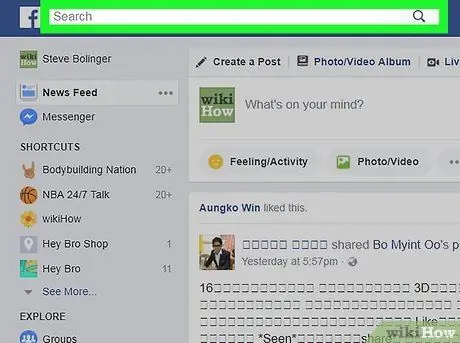
2. Adım. Facebook sayfasının üst kısmındaki "Ara" alanına tıklayın
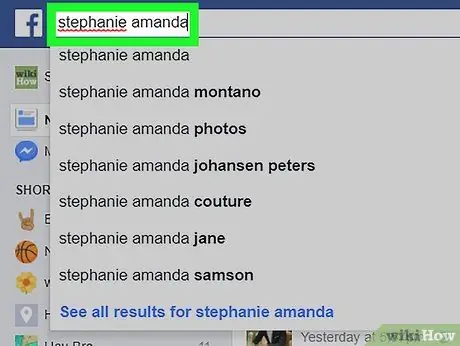
Adım 3. İstediğiniz kişinin adını yazın
Bu, beğendiğiniz içeriği (durum, video veya fotoğraf gibi) yayınlayan kişinin adıdır.
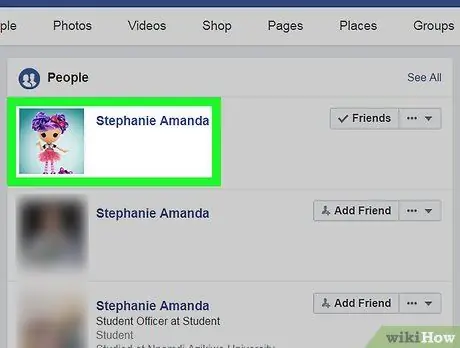
Adım 4. Kişinin adına tıklayın
Adı açılır menüde " Ara " sütununun altında görünür. Kişinin profil sayfası açılacaktır.
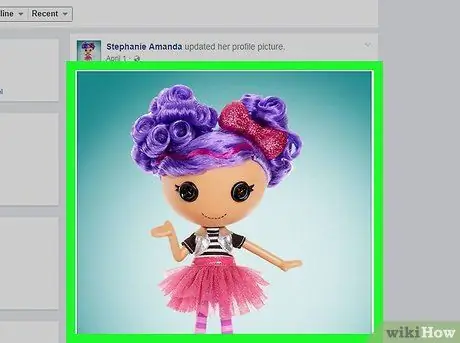
Adım 5. Reddetmek istediğiniz gönderiyi arayın
Beğendiğiniz bir gönderi bulana kadar kişinin Facebook sayfasını arayın.
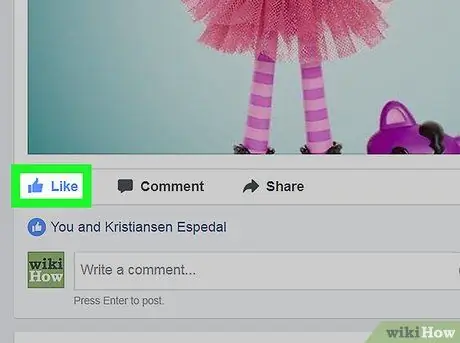
6. Adım. Mavi Beğen düğmesini tıklayın
Başparmak şeklindeki bu düğme, gönderiyi beğendiğinizi belirtmek için maviye döner. Üzerine dokunduğunuzda, bu düğme griye dönerek gönderiden memnun olmadığınızı gösterir.






